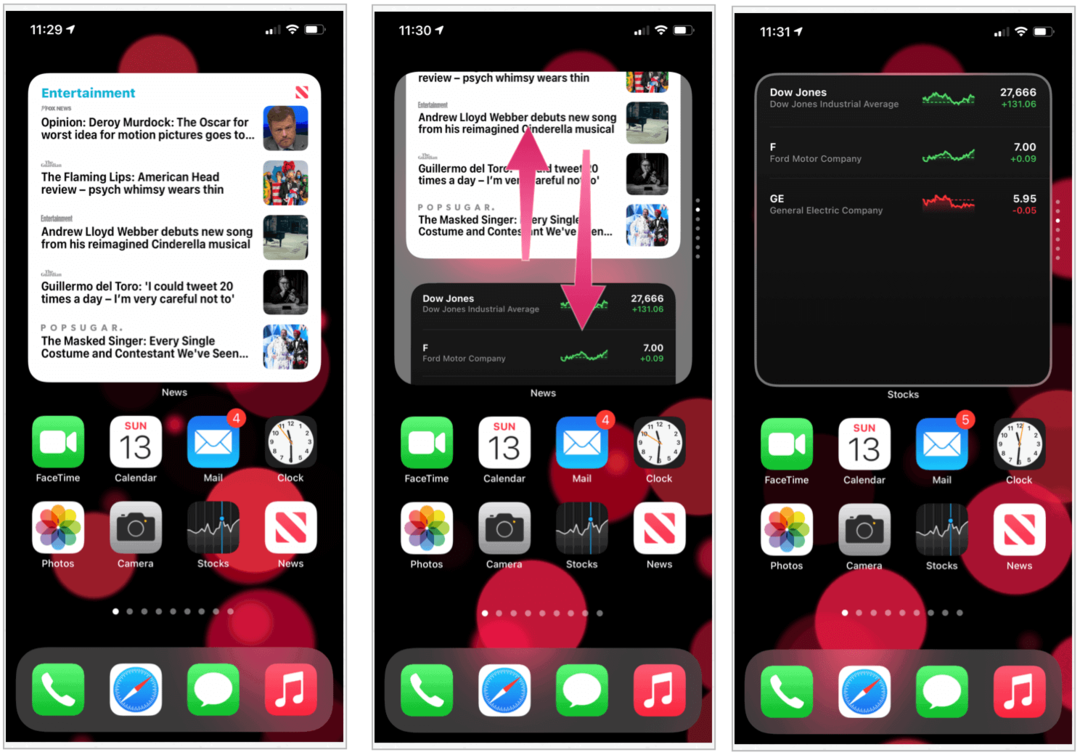So überprüfen Sie den Gmail-Speicher
Google Mail Google Held / / December 02, 2023

Veröffentlicht
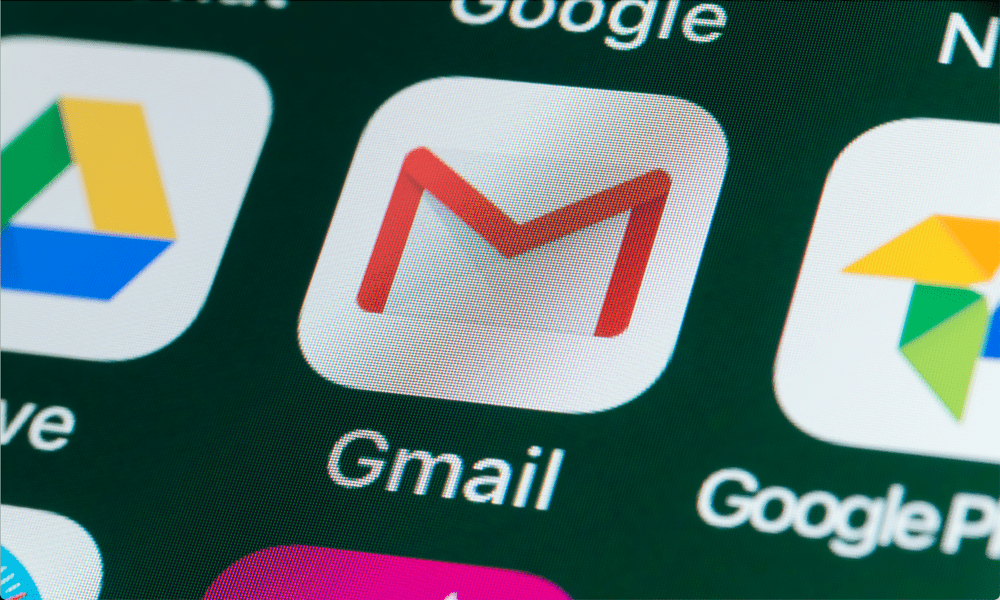
Google stellt Ihnen 15 GB kostenlosen Speicherplatz zur Verfügung, wenn Sie sich für ein neues Konto anmelden. Daher ist es eine gute Idee, den Gmail-Speicher zu überprüfen, um den genutzten Speicherplatz zu verwalten.
Jede Google Benutzerkonto Wenn Sie sich anmelden, stehen Ihnen 15 GB kostenloser Speicherplatz für Dokumente, Fotos und Gmail-Nachrichten zur Verfügung. Aber manchmal möchten Sie vielleicht Ihren Gmail-Speicher überprüfen, um festzustellen, ob Sie zusätzlichen Speicherplatz kaufen oder einige Dinge aufräumen müssen, um genutzten Speicherplatz zurückzugewinnen.
Denken Sie daran, dass Ihr Gmail-Konto zusätzlich zu Fotos und Dateien zu Ihrem Speicherplatz zählt. Dazu gehören E-Mails, Anhänge und Elemente in Spam- und Papierkorbordnern.
Die gute Nachricht ist, dass Sie Ihre überprüfen Google Drive-Speicher schlüsselt die im Cloud-Speicherdienst gespeicherten Elemente auf. Sie können also nicht nur den von Fotos und Dateien belegten Speicherplatz überprüfen, sondern auch den von Gmail belegten Speicherplatz. Wir zeigen Ihnen in dieser Anleitung, wie es geht.
So überprüfen Sie den Gmail-Speicher
Um den von Dateien, Fotos und Gmail belegten Speicherplatz anzuzeigen, müssen Sie sich in den Einstellungen eines Webbrowsers im Speicherbereich Ihres Google Drive anmelden. Der beste Weg, dies zu überprüfen, ist von einem Computer aus, aber Sie können auch Ihr Telefon oder Tablet über einen Browser verwenden, wenn kein Computer verfügbar ist.
So überprüfen Sie den Gmail-Speicher über einen Browser
- Starten Sie einen Browser auf Ihrem Computer und gehen Sie zu google.com/settings/storage, und melden Sie sich an, falls Sie es noch nicht sind.
- Sicherstellen, dass die Lagerung Die Registerkarte wird im Menü auf der linken Seite ausgewählt.
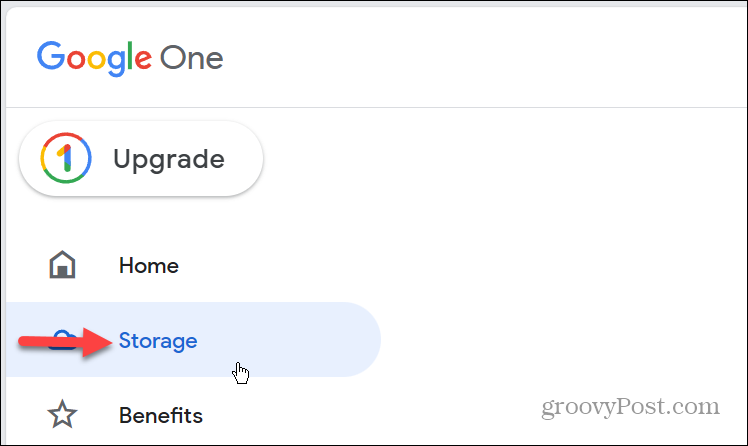
- Im mittleren rechten Bereich der Seite sehen Sie die Aufschlüsselung der Speicherelemente, einschließlich Google Drive, Google Fotos und Google Mail.
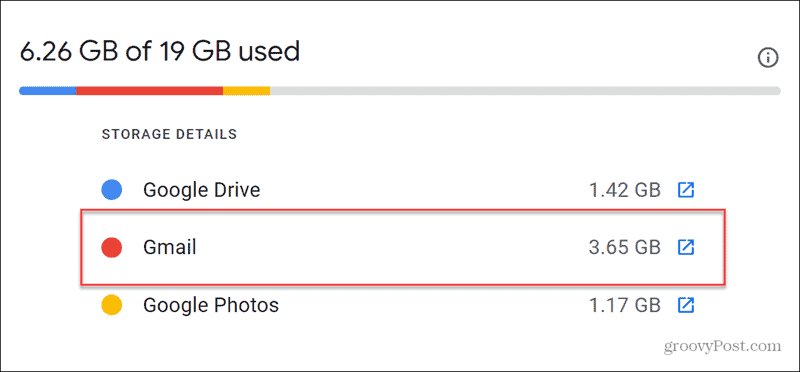
- Drücke den Pfeil-Box-Symbol neben Gmail, um Ihren Posteingang zu öffnen und gespeicherte Elemente zu verwalten. Denken Sie daran, die Artikel in der Müll Und Spam Ordner werden auch auf Ihren Gmail-Speicherplatz angerechnet, also beginnen Sie dort mit der Bereinigung.
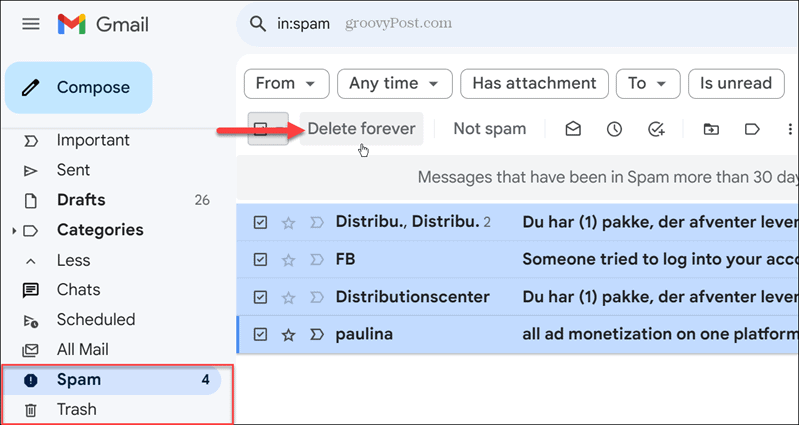
- Nachdem Sie die Spam- und Papierkorbordner bereinigt haben, möchten Sie dies möglicherweise tun Finden und löschen Sie die größten E-Mails in Gmail, um noch mehr Speicherplatz zurückzugewinnen.
Finden Sie Gmail-Speicher in Google Drive
Alternativ können Sie den Gmail-Speicher direkt in der Google Drive-Online-App überprüfen.
- Öffne dein Google Drive-Konto und melden Sie sich an, falls Sie es noch nicht sind.
- Drücke den App-Auswahlsymbol neben Ihrem Profilsymbol in der oberen rechten Ecke und wählen Sie aus Google Drive.
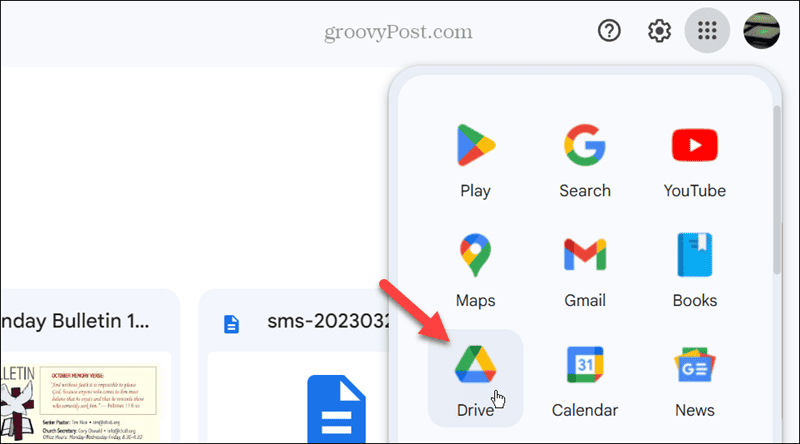
- Drücke den Lagerung Option im linken Bereich.
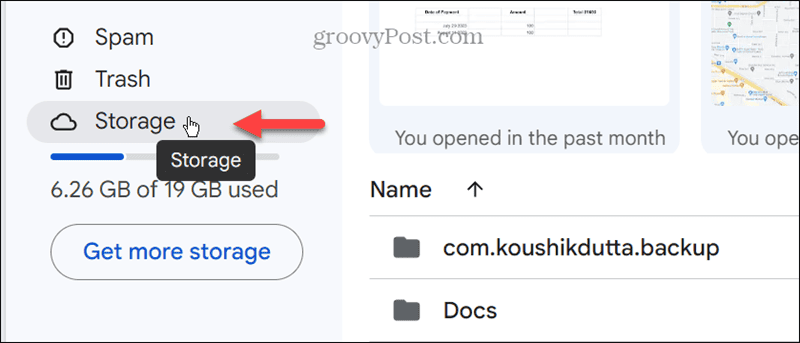
- Wie in den obigen Schritten sehen Sie eine Aufschlüsselung der Elemente, die Speicherplatz in Ihrem Google Drive belegen. Hier können Sie auch nach Elementtyp, Änderung und Datum sortieren und Speicherplatz freigeben.
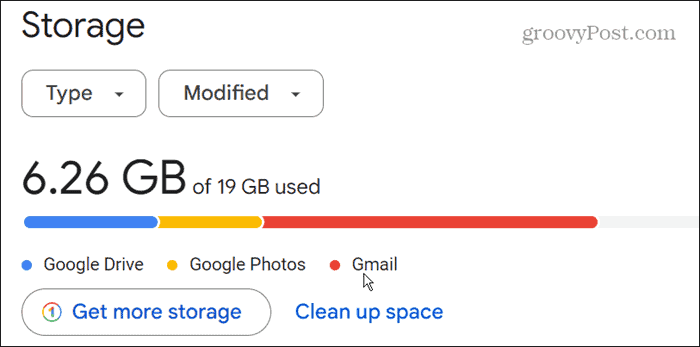
Überprüfen Sie den Gmail-Speicher auf Mobilgeräten
Während Sie einen Browser auf Ihrem Telefon oder Tablet verwenden können, um den Gmail-Speicher zu überprüfen, können Sie auch die Gmail-App verwenden.
- Starte den Gmail-App auf Ihrem Telefon oder Tablet.
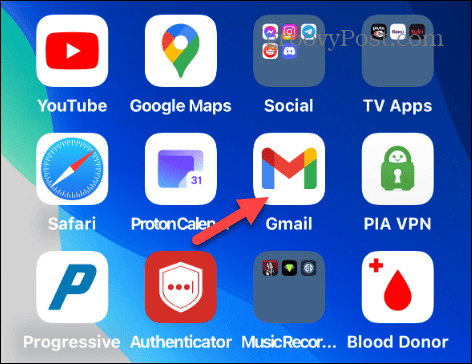
- Tippen Sie auf Ihr Profilsymbol in der oberen rechten Ecke des Bildschirms.
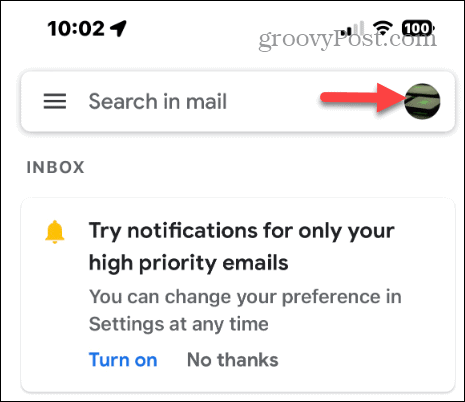
- Im Menü wird der Prozentsatz des verwendeten Gmail-Speicherplatzes angezeigt. Um weitere Informationen zu erhalten, tippen Sie auf Speicher genutzt Option im Menü.
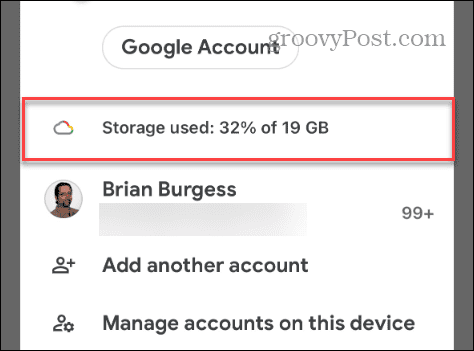
- Auf dem folgenden Bildschirm sehen Sie eine Aufschlüsselung des von Gmail genutzten Speicherplatzes und anderer Elemente wie Fotos und Dokumente.
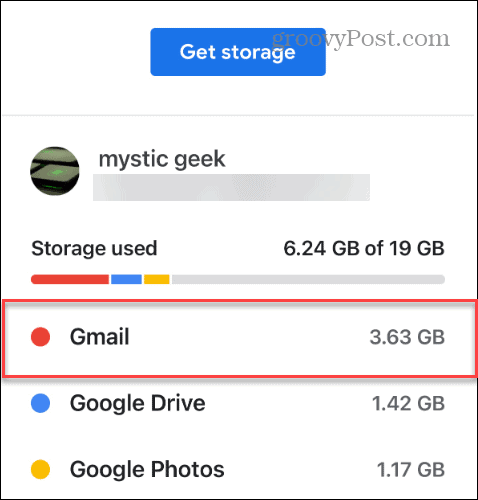
Überprüfen des Gmail-Speichers auf dem Desktop oder Mobilgerät
Wenn Sie die von Gmail genutzte Speichermenge überprüfen müssen, stehen Ihnen verschiedene Optionen zur Verfügung, um detaillierte Informationen zu erhalten. Sie können einen Browser auf Ihrem Computer verwenden oder ihn über die App auf Ihrem Mobilgerät finden.
Wenn Sie zusätzlichen Speicherplatz benötigen, bietet Google diesen natürlich auf den Bildschirmen zur Speicheraufschlüsselung an. Insgesamt sind die oben genannten Optionen eine einfache Möglichkeit, den Überblick über Ihren Gmail-Speicher zu behalten und festzustellen, welche anderen Elemente Ihre 15 GB Speicherplatz belegen.
War dieser Artikel hilfreich?
Super, teile es:
AktieTwitternRedditLinkedInEmailDanke!
Vielen Dank, dass Sie mit uns Kontakt aufgenommen haben.
Vielen Dank, dass Sie mit uns Kontakt aufgenommen haben.